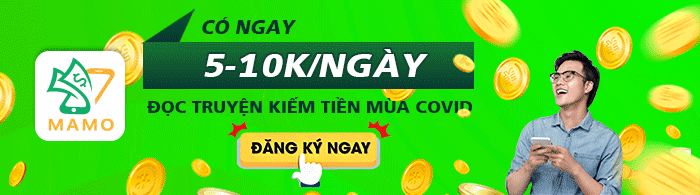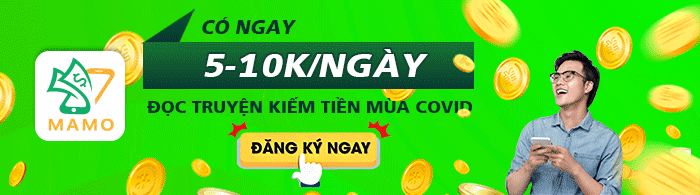
Update mới nhất: Gần đây phần mềm Motioninjoy chạy không ổn định, mình đã có cách khắc phục triệt để, các bạn đọc kỹ bài viết nhé !
KẾT NỐI TAY CẦM PS3 VỚI PC TRÊN WIN XP, WIN 7, WIN 8, WIN 10 ĐƠN GIẢN
Địa chỉ mua TAY CẦM PS3 giá rẻ tại Hà Nội và Toàn Quốc: https://loltruyenky.vn/
Sau đây mình sẽ hướng dẫn các bạn cách kết nối tay cầm PS3 với PC để chơi các game PC nhé, nhìn thì dài vậy thôi chứ làm nhanh lắm !
————————————————————————————————-
MỘT SỐ LƯU Ý TRƯỚC KHI CÀI:
– Nếu bạn xài Windows 8 hoặc Windows 10 thì trước khi cài đặt, bạn cần chuyển ngày tháng của máy tính về 1 ngày bất kỳ vào năm 2013, cài xong thì chỉnh về ngày hiện tại bình thường. Nếu bạn đang xài Windows 7 và XP thì ko cần chuyển.
Đang xem: Cách kết nối tay cầm chơi game với máy tính
– Trong khi cài và sau khi cài xong, ko đc đổi dây sạc và USB Bluetooth cắm sang các cổng USB khác. Nếu đổi thì phải cài lại từ đầu.
– Nếu máy tính bạn đang dùng chuột của hãng FUHLEN thì nên tháo ra khi cài, dùng tạm chuột hãng khác.
Xem thêm: Review Game: Hướng Dẫn Cơ Bản Payday 2: Nhân Vật Và Vũ, Review Game: Hướng Dẫn Cơ Bản Payday 2 (P1)
– Không cài được với máy tính ở quán net.
————————————————————————————————
CÀI ĐẶT:
BƯỚC 1:
Giải nén được 2 file nhỏ tên là offline và MotioninJoy_071001_signedChạy file có tên MotioninJoy_071001_signed để cài đặt phần mềm Motioninjoy
Chú ý: Một số (chỉ một số chứ ko phải tất cả) máy khi chạy file cài đặt MotioninJoy sẽ hiện cửa sổ thông báo sau (tùy từng phiên bản Windows thì cửa sổ này sẽ nhìn khác 1 chút, trong hình là mình dùng win 7):
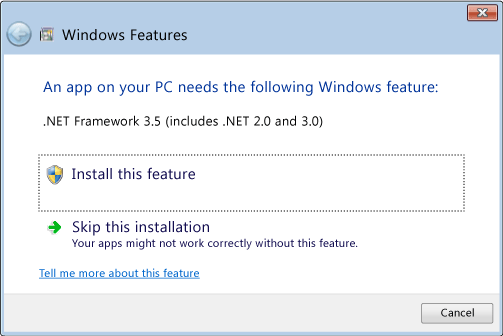
Thông báo này là do máy tính của bạn thiếu Framework, hãy ấn vào nút Install this Feature, máy tính sẽ tự download framework về và cài. Cài xong thì các bạn tiến hành tiếp các bước tiếp theo.
Xem thêm: Cách Tăng Điểm Tiềm Năng Và Kỹ Năng Tvb: Chùy, Đao, Thương, Hướng Dẫn Kỹ Năng Môn Phái Thiên Vương
BƯỚC 2:
Mở file có tên offline trong thư mục vừa giải nén, bên trong có 2 file nhỏCopy 2 file nhỏ này vào thư mục C/Program Files/MotioninJoy/ds3Click chuột phải vào file DS3_Tool_Local, chọn Send to, chọn Destop (create shortcut)Ra ngoài màn hình chính Destop, xóa file DS3 ToolChạy file DS3_Tool_Local ở ngoài màn hình chính
Giao diện phần mềm sau khi bật:
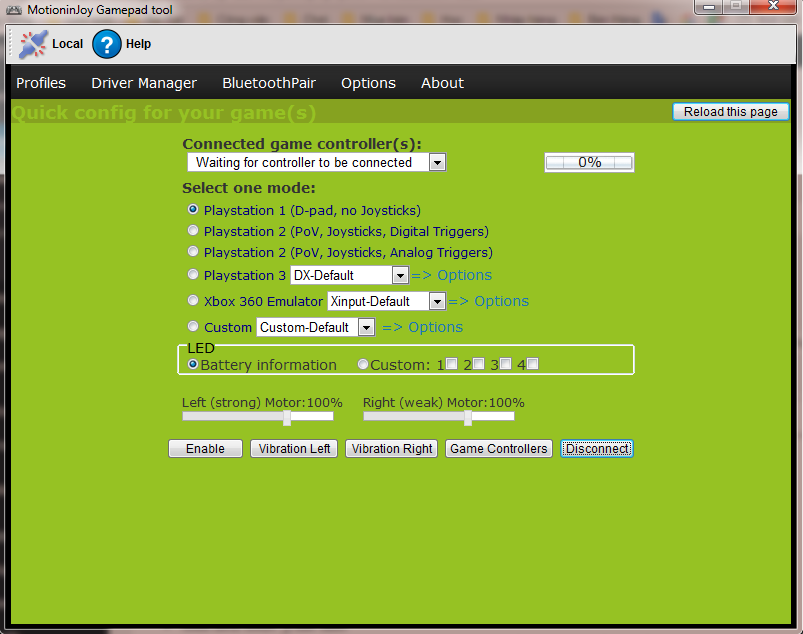
BƯỚC 3:
Cắm Tay cầm PS3 vào dây, cắm dây vào 1 cổng USB trên PC.Cắm USB Bluetooth (nếu có) vào cổng USB khác.Click vào Driver Manager, để ý phần Hardware Location, đánh dấu vào đầu tất cả các dòng ở dưới (thường là có 2-3 dòng), rồi ấn nút Install all, đợi 1 lát cho máy cài driver.Lúc này một số máy tính sẽ hiển thị cửa sổ như hình dưới, các bạn ấn dòng Install this driver software anyway
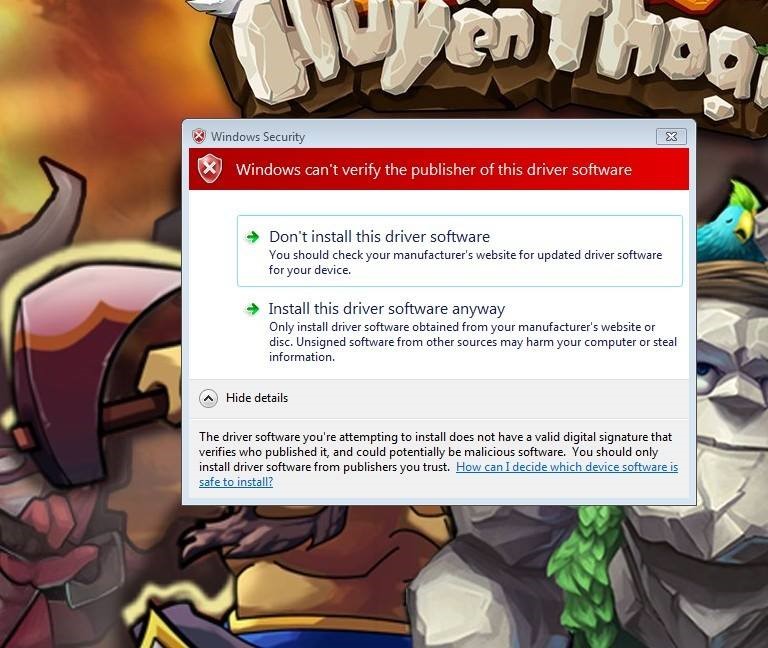
Khi nào hiện dấu tích màu xanh ở cuối mỗi dòng như thế này là ok:
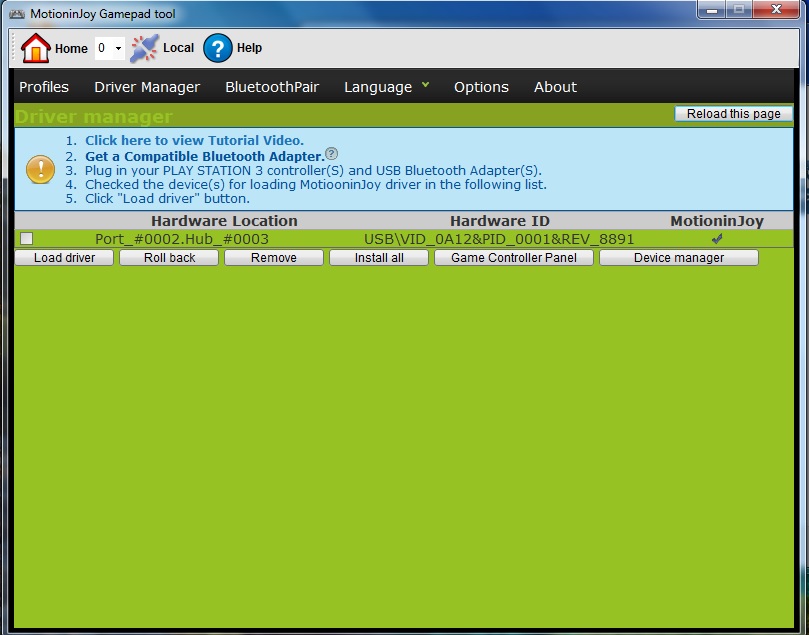
CHÚ Ý: MỘT SỐ máy sẽ hiển thị 3 hoặc 4 dòng, nhưng có 1 dòng ko cài đc (ko chuyển đc sang dấu tích xanh), điều này là bình thường, ko sao cả
BƯỚC 4:
– Nếu bạn có dùng USB Bluetooth để chơi không dây, thì bỏ qua bước 4 này, làm luôn bước 5 ở dưới.
– Nếu bạn ko dùng USB Bluetooth, thì bạn chuyển sang mục Profiles, click vào đầu dòng XBOX 360, rồi ấn nút Enable. OK chơi game đc rồi